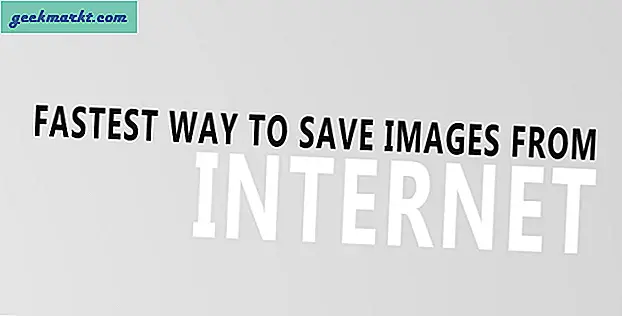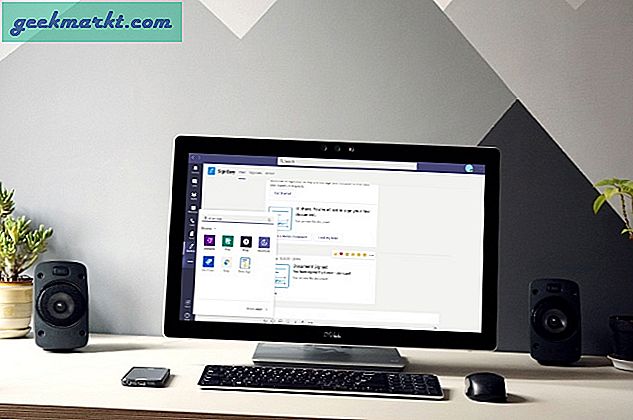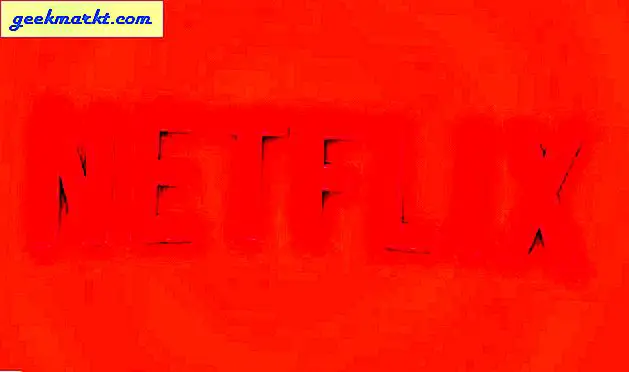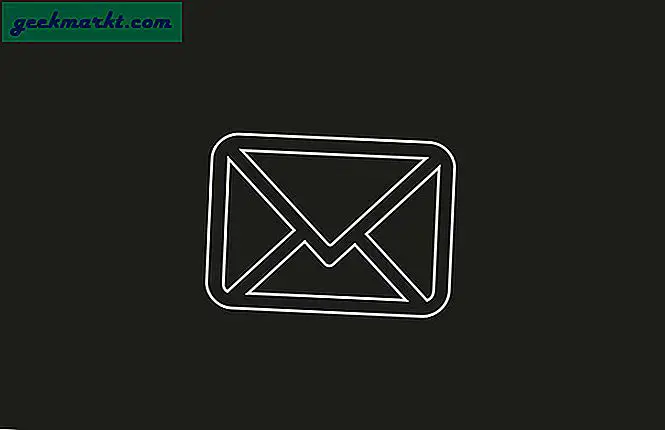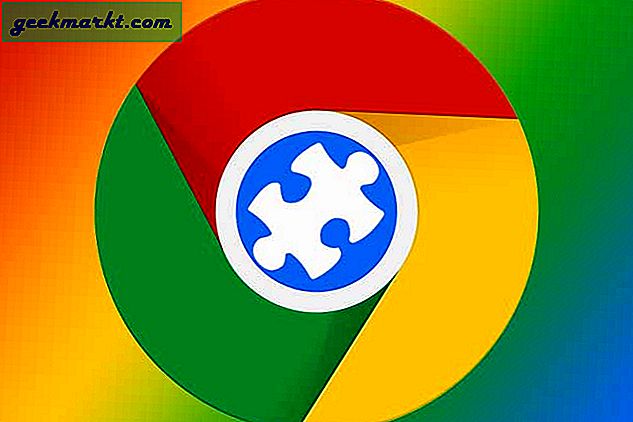En TechJunkie-læser kontaktede os i går og spurgte, hvorfor deres stationære computer slog tilfældigt ned. Selvom det er svært at fejlfinding specifikt via internettet, er der nogle få vigtige ting at kontrollere. Hvis din computer slukker tilfældigt, er her hvad du gør.
Der er fire hovedårsager til, at en computer kan tilfældigt lukke ned. De er:
- Varme
- Strøm
- Fejlhard hardware
- Problemer med software eller operativsystem
For effektivt at fejlfinding tilfældige nedlukninger skal du se på hver enkelt af disse hovedårsager. De mest almindelige årsager er varme og kraft. Hvis en computer bliver for varm, slukker BIOS eller CPU for at spare overophedning. Hvis din strømforsyning ikke fungerer korrekt, vil den ikke levere den korrekte eller stabile spænding, der kræves. Igen vil BIOS eller CPU lukke ned.
Fejlhard hardware og software er mindre almindelige, men kommer op fra tid til anden. Hvis din computer lukkes helt, er det mere sandsynligt, at hardware er til stede. Hvis din computer genstarter, kan det være software. Da spørgsmålet var om at lukke ned og ikke genstarte, vil jeg kun adressere det.
Som nævnt er det umuligt at tilbyde specifikationer i en online tutorial. I stedet vil jeg vise dig, hvor du skal se for at isolere årsagen.

Varme
Heat er fjenden af elektronik og vil få din computer til at lukke for at spare overophedning og beskadigelse af hardware. Download og installer HWMonitor eller et alternativ, der viser spænding og temperatur. Hold det kørende, hvor du kan se det og overvåge din systemtemperatur, mens du bruger din computer.
For sikker driftstemperatur for processorer, tjek denne side. Det er meget nyttigt og viser en bred vifte af CPU typer. Tjek denne side for sikre temps til Nvidia GPU. Jeg kan ikke finde en AMD tilsvarende side, men antager det samme maks temp på 100C. Dette er den maksimale tolerable temperatur, ikke hvad din GPU skal køre ved, når du bruger spil eller intensive programmer.
Hvis du overclocker, er det første, du skal gøre, at skifte tilbage til lagerklokker.
Hvis din computer kører varmt, skal du slukke for det og fjerne alt støv fra indersiden af sagen. Sørg for at alle tilfælde fans arbejder og trækker luft ind fra forsiden og skubber den ud øverst eller bagud. Overvej at tilføje flere fans eller rydde kabler for bedre luftmængde, hvis temperaturen er et problem.
Strøm
Computere er meget følsomme for strømudsving. Selv en lille variation i spænding kan få et bundkort eller en processor til at lukke for at beskytte sig selv. Der er et par ting, du kan tjekke for at kontrollere stabil strøm.
- Brug HWMonitor til at tjekke spændinger, sving ikke for meget.
- Brug en UPS eller stikkontakt, der styrer spænding og giver overspændingsbeskyttelse.
- Prøv at bruge en anden strømforsyning, hvis din er gammel.
Det er nyttigt at have en ledig strømforsyning alligevel, hvis du er afhængig af din computer. Køb en god kvalitet fra et anerkendt mærke og ikke en billig import. Du får virkelig hvad du betaler for, og det er en af de tidspunkter, hvor du bruger lidt mere på kvalitet, vil betale dig tilbage i naturalier.
Hvis du ikke har en ekstra strømforsyning, skal du se om du kan låne en for et par timer til at teste. Der er virkelig ingen anden måde at fejle strøm uden en.
Jeg foreslår altid at bruge en strømforsyningsstrimler til en computer. Det beskytter ikke kun mod disse strømninger, men sparer også spændingen fra elnettet. Selv i de nyeste byer svinger netspændingen ganske meget. Normalt kan en computer strømforsyning klare, men raffinering af denne spænding ved hjælp af en strømstrimler sænker spændingen på strømforsyningen.

Fejlhard hardware
Fejlhard hardware er notorisk svært at fejlfinding, men er sjældent årsagen til tilfældige nedlukninger. Medmindre noget er tydeligt at ryge, har smeltet eller brændt eller ellers er beskadiget, er det en proces med eliminering at finde synderen.
- Returner din BIOS til standard og returner til lagerklokker, hvis du overclocker.
- Fjern et PCI-kort eller RAM-stok ad gangen og monitoren. Udskift og prøv en anden, hvis computeren slukker.
- Hvis du bruger ekstern lyd og / eller grafik, og du har om bord, skifter du midlertidigt til lyd eller grafik og tester igen. Denne indstilling er i BIOS. Fjern grafikken eller lydkortet, før du tænder for det igen.
- Skift RAM slots og sticks og monitor. Gør hver for sig for grundighed.
Hvis din computer holder op med at slukke tilfældigt, skal du se på den sidste ændring, du har foretaget. Bemærk, hvilken hardware der var, og fortryd den sidste ændring. Det er sandsynligt, at din computer slukker igen. Udfør den sidste bytte igen for at sikre, at den ikke var engangsløs. Hvis computeren forbliver stabil, uanset hvad du flyttede eller fjernede, er det, der forårsager ustabiliteten. Udskift det efter behov.
Problemer med software eller operativsystem
Det er sjældent, at software eller dit operativsystem ville få din computer til at lukke tilfældigt. Normalt vil en softwarefejl udløse en genstart snarere end en nedlukning. Men hvis du bruger Windows, er alle væddemål slukket.
Udfør alle trin ovenfor for varme, strøm og hardware. Hvis det ikke synes at være nogen af dem, og du bruger Windows, skal du genstarte i sikker tilstand. Spil en film eller kør et simpelt browserspil for at få det til at fungere og overvåge. Hvis computeren lukkes, er problemet i Windows-kernen. Hvis computeren forbliver stabil, kan det være noget andet.
- Opgrader Windows og udfør manuelle opdateringer på alle større drivere.
- Tjek din BIOS-version og opdater om nødvendigt.
- Fjern midlertidigt enhver overvågningssoftware eller fan management software, du måtte bruge.
- Check Event Viewer til eventuelle større advarsler eller lukke meddelelser og træffe passende handlinger.
- Afinstaller alle nyligt installerede programmer eller apps.
- Udfør en systemgendannelse, hvis alt andet fejler.
Som du kan se, er der mange faktorer i fejlsøgning af en computer, der slukker tilfældigt. Jeg finder årsagerne er varme, strøm, hardware og software i den rækkefølge, hvorfor jeg fejler dem i den rækkefølge. Det tager tid og tålmodighed, og du vil være der et stykke tid og isolere årsagen.
Kender du andre fejlfindingstips til tilfældige nedlukninger? Fortæl os om dem nedenfor, hvis du gør det!